Faça uma verificação gratuita e verifique se o seu computador está infectado.
REMOVER AGORAPara usar a versão completa do produto, precisa de comprar uma licença para Combo Cleaner. 7 dias limitados para teste grátis disponível. O Combo Cleaner pertence e é operado por RCS LT, a empresa-mãe de PCRisk.
Instruções de remoção de Royal Raid
O que é Royal Raid?
Desenvolvido por SuperWeb LLC, Royal Raid é uma aplicação fraudulenta que alega melhorar significativamente a qualidade de experiência de navegação na Internet permitindo várias funcionalidades - "Somos apaixonados por melhorar a web fornecendo as melhores ferramentas para aumentar a experiência de navegação, de pesquisa a web através da compração de ofertas online e encontrar os melhores preços. Combinamos todas nossas grandes ideia no site de produto Royal Raid, um jogo GRATUITO de ferramentas que trabalham para tornar a sua experiência de navegação… melhor!". Contudo, estas alegações falsas são simplesmente tentativas de enganar os utilizadores a pensar que esta app é legítima. A verdade é que devido ao seu comportamento fraudulento, Royal Raid é considerado como um programa de tipo adware potencialmente indesejado (PPI). Não só este PPI se infiltra no sistema sem pedir a permissão dos utilizadores, como também gera anúncios on-line intrusivos e recolhe diversas informações relacionadas com a navegação.
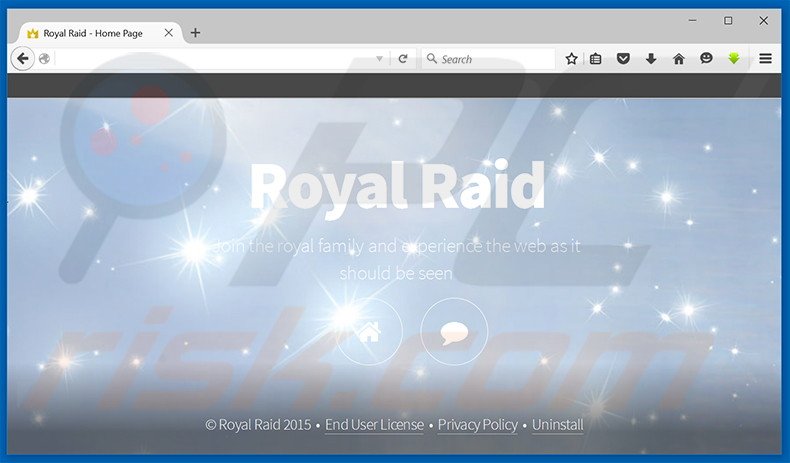
Os tipos de publicidades online intrusivas geradas por Royal Raid incluem anúncios pop-up, intersisticiais, página completa, banner, pesquisa, cupão e comparação de preço. Devido ao fato de Royal Raid empregar uma camada virtual como uma ferramenta para gerar anúncios, nenhum deles é originários dos websites visitados pelos utilizadores. Por isso, ao ocultar o conteúdo subjacente, estes anúncios gerados diminuem significativamente a atividade de navegação na Internet dos utilizadores. Além disso, alguns deles redirecionam para websites fraudulentos. Há uma elevada credibilidade que alguns desses sites contêm conteúdo infecioso. Por isso, ao clicar nesses anúncios, os utilizadores arriscam causar infeções por adware ou malware adicionais. É também importante mencionar que a informação recolhida por Royal Raid (endereços IP, números de identificador únicos, URLs de websites visitados, páginas visualizadas, perguntas da pesquisa) podem ser pessoalmente identificáveis. Por isso, vale a pena mencionar que após ter recolhido a informação, os desenvolvedores de Royal Raid partilham-na com terceiros, que são prováveis de empregar mal os detalhes pessoais com a intenção de gerar rendimento. O rastreio de informação pessoal pode eventualmente conduzir a questões de privacidade ou mesmo roubo de identidade. Por estas razões, Royal Raid deve ser desinstalado o mais rapidamente possível.
Declaração da Política de Privacidade de Royal Raid sobre a recolha de dados:
Apenas partilhamos ou vendemos a sua informação pessoal não pública com terceiros não-filiados quando acreditamos que, ao fazê-lo, é permitido por si ou autorizado por esta Política de Privacidade. Além disso, a Empresa pode partilhar a sua informação pessoal com as nossas empresas subsidiárias ouda filial sem restrição.
Há centenas de programas potencialmente indesejados concebidos por SuperWeb LLC, e todos são completamente idênticos, por exemplo, Triangle Trail, Fresh Outlook, SmartShop, Bronze Aid. Mesmo que todos essas aplicações prometam aumentar a atividade de navegação na Internet dos utilizadores, nenhuns deles realmente o faz. Apps como Royal Raid são desenvolvidas para gerar rendimento para os desenvolvedores. Por isso, a única diferença destas apps é exibir publicidades online intrusvias (usando o modelo de publicidade 'Pagamento Por Clique (PPC)') e recolhe informação pessoalmente identificável (que é mais tarde vendida para a terceiros).
Como é que Royal Raid foi instalado no meu computador?
Royal Raid é gratuito para alguém descarregar no seu website oficial. Contudo, é também distribuído usando um método de marketing de software chamado 'agregação' (instalação oculta de programas potencialmente indesejados juntamente com os regulares), por isso, a maioria vasta dos utilizadores instala esta aplicação sem conhecimento. O problema é que os utilizadores não prestam atenção durante processos de descarregamento/instalação - saltam simplesmente quase todas as etapas sem se aperceber que o software fraudulento é mais provável de ser oculto dentro das definições 'Avançadas/Personalizadas'. Este tipo do comportamento imprudente resulta frequentemente na instalação inadvertida de software fraudulento tal como Royal Raid.
Como evitar a instalação de aplicações potencialmente indesejadas?
Os utilizadores podem facilmente prevenir a instalação de aplicações tipo adware analisando de perto todas as etapas dos processos de descarregamento e instalação. Os utilizadores devem usar sempre as opções 'Avançadas' ou 'Personalizadas' em vez de 'Típicas' ou 'Rápidas', caso contrário o software agregado, que deve ser selecionado para exclusão, permanecerá e não será capaz de o cancelar. As possibilidades são elevadas de que o software adicionalmente incluído seja fraudulento, porisso, nunca deve ser instalado.
Remoção automática instantânea do malware:
A remoção manual de ameaças pode ser um processo moroso e complicado que requer conhecimentos informáticos avançados. O Combo Cleaner é uma ferramenta profissional de remoção automática do malware que é recomendada para se livrar do malware. Descarregue-a clicando no botão abaixo:
DESCARREGAR Combo CleanerAo descarregar qualquer software listado no nosso website, concorda com a nossa Política de Privacidade e Termos de Uso. Para usar a versão completa do produto, precisa de comprar uma licença para Combo Cleaner. 7 dias limitados para teste grátis disponível. O Combo Cleaner pertence e é operado por RCS LT, a empresa-mãe de PCRisk.
Menu rápido:
- O que é Royal Raid?
- PASSO 1. Desinstale a aplicação Royal Raid através do Painel de Controlo.
- PASSO 2. Remova o adware Royal Raid do Internet Explorer.
- PASSO 3. Remova os anúncios Royal Raid do Google Chrome.
- PASSO 4. Remova os 'Anúncios por Royal Raid' do Mozilla Firefox.
- PASSO 5. Remova os anúncios Royal Raid do Safari.
- PASSO 6. Remova a extensão fraudulento do Microsoft Edge.
Remoção do adware Royal Raid:
Utilizadores Windows 10:

Clique com o botão direito do rato no canto inferior esquerdo do ecrã, seleccione Painel de Controlo no Menu de Acesso Rápido. Na janela aberta, escolha Desinstalar um Programa.
Utilizadores Windows 7:

Clique Início ("Logo Windows" no canto inferior esquerdo do seu ambiente de trabalho), escolha o Painel de Controlo. Localize Programas e clique em Desinstalar um programa.
Utilizadores macOS (OSX):

Clique Finder, na janela aberta selecione Aplicações. Arraste a app da pasta das Aplicações para a Reciclagem (localizado em Dock), e depois clique com o botão direito no botão da Reciclagem e selecione Esvaziar Reciclagem.
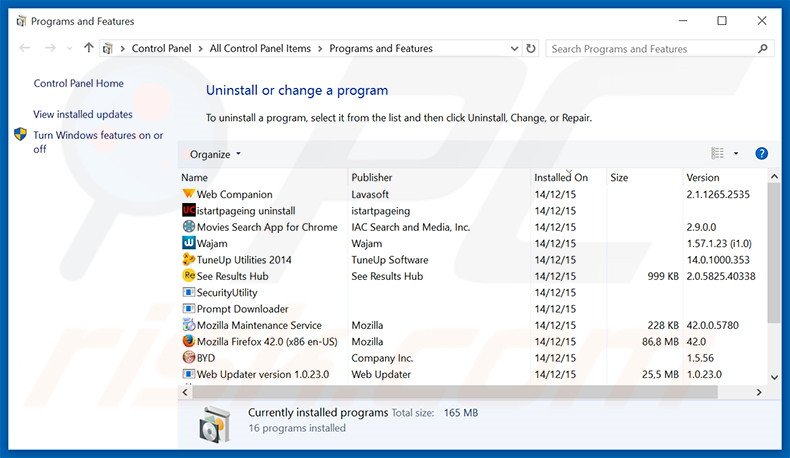
Na janela de desinstalação de programas, procure por "Royal Raid", selecione esta entrada e clique "Desinstalar" ou "Remover".
Após a desinstalação dos programas potencialmente indesejados (que causam os anúncios Royal Raid), verifique o seu computador por qualquer componente indesejado restante. Para fazer a verificação do seu computador, use o software recomendado da remoção do malware.
DESCARREGAR removedor de infeções por malware
Combo Cleaner faz uma verificação se o seu computador estiver infetado. Para usar a versão completa do produto, precisa de comprar uma licença para Combo Cleaner. 7 dias limitados para teste grátis disponível. O Combo Cleaner pertence e é operado por RCS LT, a empresa-mãe de PCRisk.
Remova o adware Royal Raid dos navegadores de Internet:
O video demonstra como remover os add-ons potencialmente indesejados do navegador:
 Remova os add-ons fraudulentos do Internet Explorer:
Remova os add-ons fraudulentos do Internet Explorer:
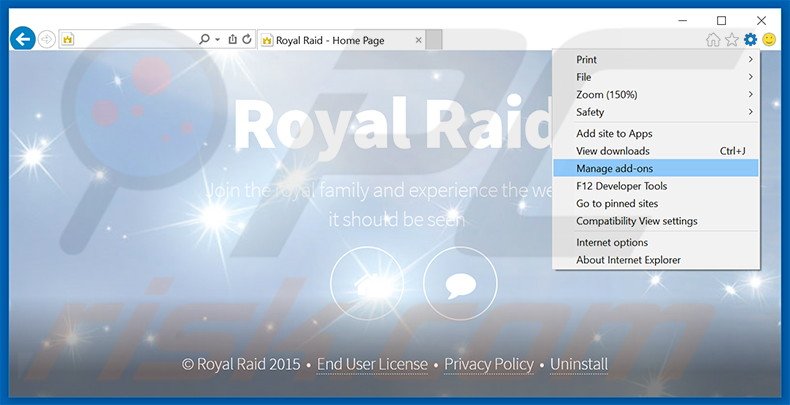
Clique no ícone "ferramenta" das opções do Internet Explorer ![]() (no canto direito superior do Internet Explorer), selecione "Gerir Add-ons". Procure por "Royal Raid", selecione esta entrada e clique "Remover".
(no canto direito superior do Internet Explorer), selecione "Gerir Add-ons". Procure por "Royal Raid", selecione esta entrada e clique "Remover".
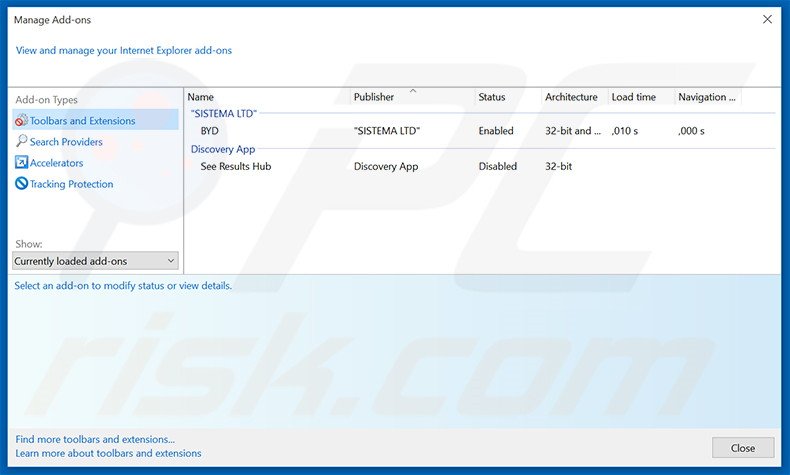
Método opcional:
Se continuar a ter problemas com a remoção do royal raid (adware), pode repor as suas definições padrão do Internet Explorer.
Utilizadores Windows XP: Clique em Iniciar, clique em Executar, na janela aberta, digite inetcpl.cpl. Na janela aberta clique no separador Avançado, e depois clique em Repor.

Utilizadores Windows Vista e Windows 7: Clique no logo do Windows, na caixa de pesquisa iniciar, escreva inetcpl. cpl e clique em entrar. Na janela aberta clique no separador Avançado e depois clique em Repor.

Utilizadores Windows 8: Abra o Internet Explorer e clique no ícone da ferramenta. Selecione Opções da Internet.

Na janela aberta, selecione o separador Avançado.

Clique no botão Repor.

Confirme que pretende redefinir as configurações do Internet Explorer para padrão clicando no botão Repor.

 Remova as extensões fraudulentas do Google Chrome:
Remova as extensões fraudulentas do Google Chrome:
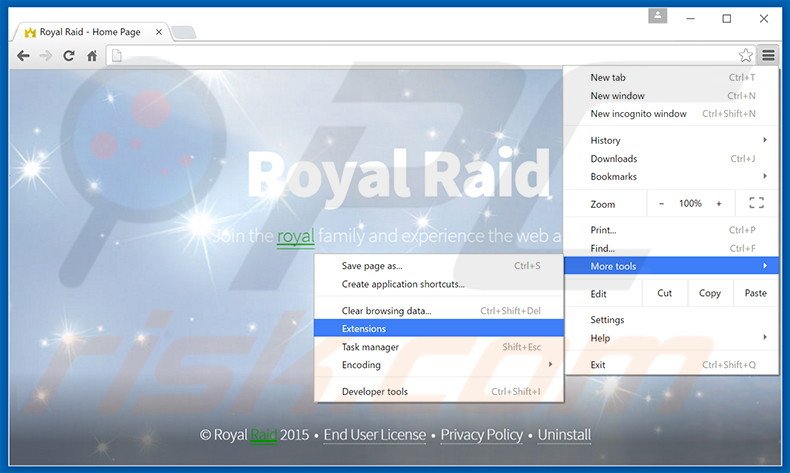
Clique no ícone de opções do Google Chrome ![]() (no canto superior direito do Google Chrome), selecione "Ferramentas" e clique em "Extensões". Localize: "Royal Raid", selecione esta entrada e clique no ícone da reciclagem
(no canto superior direito do Google Chrome), selecione "Ferramentas" e clique em "Extensões". Localize: "Royal Raid", selecione esta entrada e clique no ícone da reciclagem
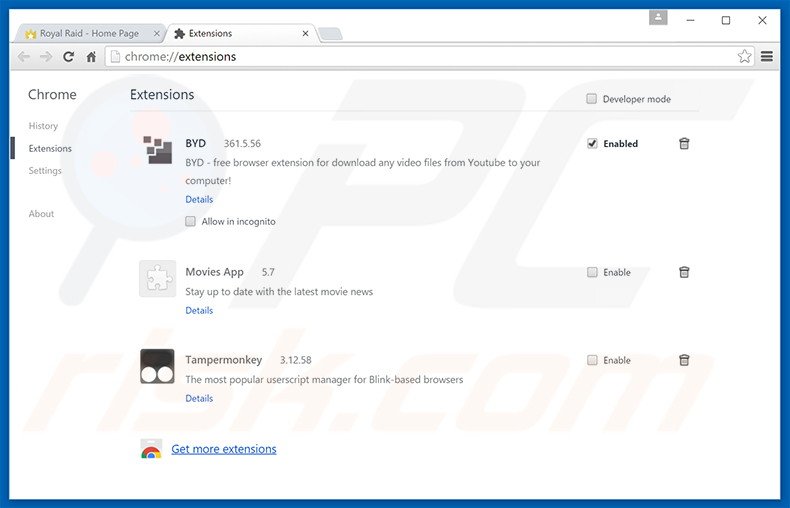
Método opcional:
Se continuar a ter problemas com a remoção do royal raid (adware), reinicie as configurações do navegador do Google Chrome. Clique no Chrome menu icon ![]() (no canto superior direito do Google Chrome) e selecione Settings. Faça scroll para o fundo do ecrã. Clique em Advanced… link.
(no canto superior direito do Google Chrome) e selecione Settings. Faça scroll para o fundo do ecrã. Clique em Advanced… link.

Depois de descer para a parte de baixo do ecrã, clique no botão Reset (Restore settings to their original defaults).

Na janela aberta, confirme que deseja redefinir as configurações do Google Chrome para o padrão, clicando no botão Reset.

 Remova os plugins fraudulentos do Mozilla Firefox:
Remova os plugins fraudulentos do Mozilla Firefox:
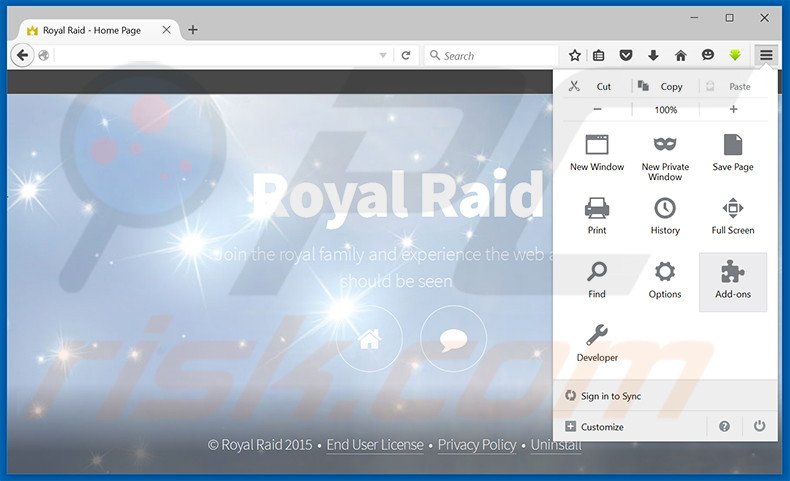
Clique no ícone do menu do Firefox ![]() (no canto superior direito da janela principal), selecione "Add-ons". Clique em "Extensões", na janela aberta, remova "Royal Raid".
(no canto superior direito da janela principal), selecione "Add-ons". Clique em "Extensões", na janela aberta, remova "Royal Raid".
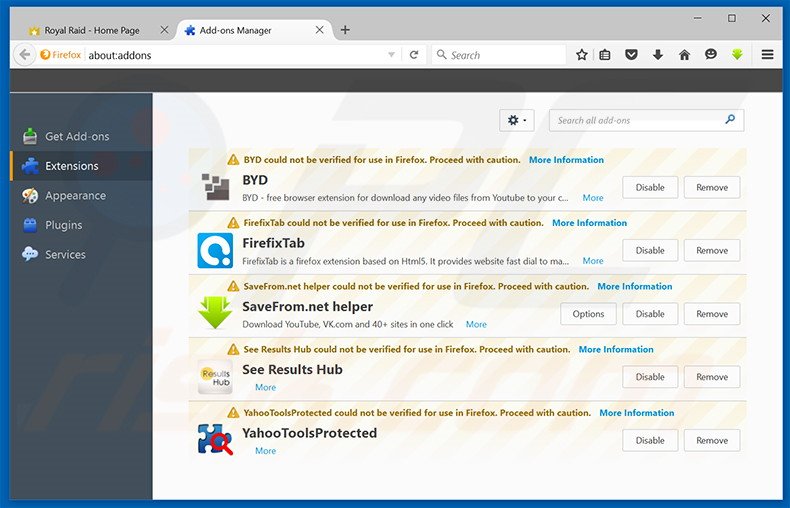
Método opcional:
Os utilizadores de computador que estão a ter problemas com a remoção dos royal raid (adware), podem repor as suas definições do Mozilla Firefox. Abra o Mozilla Firefox, no canto superior direito da janela principal clique no menu Firefox ![]() , na caixa do menu suspenso escolha Menu de Ajuda Aberto e selecione o menu de ajuda firefox
, na caixa do menu suspenso escolha Menu de Ajuda Aberto e selecione o menu de ajuda firefox ![]() .
.

Selecione Informação de Soluções de Problemas.

Na janela aberta, clique no botão Repor Firefox.

Nas janelas abertas confirme que quer restaurar as suas configurações do Mozilla Firefox para padrão, clicando no botão Repor.

 Remova extensões fraudulentas do Safari:
Remova extensões fraudulentas do Safari:

Certifique-se de que o seu navegador Safari está ativo, clique no menu Safari, e selecione Preferências….

Na janela aberta clique em Extensões, localize qualquer extensão suspeita instalada, selecione-a e clique Desinstalar.
Método opcional:
Certifique-se de que o seu navegador Safari está ativo e clique no menu Safari. Do menu suspenso, selecione Limpar Histórico e Dados dos Sites.

Na janela aberta selecione histórico todo e clique no botão Limpar Histórico.

 Remova as extensões maliciosas do Microsoft Edge:
Remova as extensões maliciosas do Microsoft Edge:

Clique no ícone do menu Edge ![]() (chromium) (no canto superior direito do Microsoft Edge), selecione "Extensões". Localize todos os add-ons suspeitos de instalar recentemente e clique em "Remover" abaixo dos nomes.
(chromium) (no canto superior direito do Microsoft Edge), selecione "Extensões". Localize todos os add-ons suspeitos de instalar recentemente e clique em "Remover" abaixo dos nomes.

Método opcional:
Se continuar a ter problemas com a remoção do royal raid (adware), redefina as configurações do navegador Microsoft Edge. Clique no ícone do menu Edge ![]() (chromium) (no canto superior direito do Microsoft Edge) e selecione Configurações.
(chromium) (no canto superior direito do Microsoft Edge) e selecione Configurações.

No menu de configurações aberto, selecione Redefinir configurações.

Selecione Restaurar configurações para os seus valores padrão. Na janela aberta, confirme que deseja redefinir as configurações do Microsoft Edge para o padrão, clicando no botão Redefinir.

- Se isso não ajudou, siga estas instruções alternativas, explicando como redefinir o navegador Microsoft Edge.
Resumo:
 Mais comumente, o adware ou aplicações potencialmente indesejadas infiltram-se nos navegadores de Internet do utilizadores através de descarregamentos de software gratuito. Note que a fonte mais segura para fazer o descarregamento do software gratuito é que é o website dos desenvolvedores. Para evitar a instalação deste adware, deve prestar muita atenção ao descarregar e instalar o software gratuito. Ao instalar o programa gratuito já descarregue escolha as opções de instalação personalizada ou avançada - esta etapa irá revelar todos as aplicações potencialmente indesejadas que estão a ser instaladas juntamente com o seu programa gratuito escolhido.
Mais comumente, o adware ou aplicações potencialmente indesejadas infiltram-se nos navegadores de Internet do utilizadores através de descarregamentos de software gratuito. Note que a fonte mais segura para fazer o descarregamento do software gratuito é que é o website dos desenvolvedores. Para evitar a instalação deste adware, deve prestar muita atenção ao descarregar e instalar o software gratuito. Ao instalar o programa gratuito já descarregue escolha as opções de instalação personalizada ou avançada - esta etapa irá revelar todos as aplicações potencialmente indesejadas que estão a ser instaladas juntamente com o seu programa gratuito escolhido.
Ajuda na remoção:
Se estiver a experienciar problemas ao tentar remover royal raid (adware) a partir do seu computador, por favor, peça ajuda no nosso fórum de remoção de malware.
Deixe um comentário:
Se tiver informações adicionais sobre royal raid (adware) ou a sua remoção por favor, partilhe o seu conhecimento na secção de comentários abaixo.
Fonte: https://www.pcrisk.com/removal-guides/9651-ads-by-royal-raid
Partilhar:

Tomas Meskauskas
Pesquisador especialista em segurança, analista profissional de malware
Sou um apaixonado por segurança e tecnologia de computadores. Tenho experiência de mais de 10 anos a trabalhar em diversas empresas relacionadas à resolução de problemas técnicas e segurança na Internet. Tenho trabalhado como autor e editor para PCrisk desde 2010. Siga-me no Twitter e no LinkedIn para manter-se informado sobre as mais recentes ameaças à segurança on-line.
O portal de segurança PCrisk é fornecido pela empresa RCS LT.
Pesquisadores de segurança uniram forças para ajudar a educar os utilizadores de computadores sobre as mais recentes ameaças à segurança online. Mais informações sobre a empresa RCS LT.
Os nossos guias de remoção de malware são gratuitos. Contudo, se quiser continuar a ajudar-nos, pode-nos enviar uma ajuda, sob a forma de doação.
DoarO portal de segurança PCrisk é fornecido pela empresa RCS LT.
Pesquisadores de segurança uniram forças para ajudar a educar os utilizadores de computadores sobre as mais recentes ameaças à segurança online. Mais informações sobre a empresa RCS LT.
Os nossos guias de remoção de malware são gratuitos. Contudo, se quiser continuar a ajudar-nos, pode-nos enviar uma ajuda, sob a forma de doação.
Doar
▼ Mostrar comentários